iPhone, iPad, iPod touch veya Apple Watch'unuzda Dokunma Kolaylıkları'nı kullanma
Dokunma Kolaylıkları, aygıtınızdaki ekranın dokunma, kaydırma ve diğer hareketlere yanıt verme şeklini değiştirir.
Dokunma Kolaylıkları'nı açma
Dokunma Kolaylıkları'nı, hassas motor becerileriyle ilgili ihtiyaçlarınıza göre özelleştirebilirsiniz. Aygıtınızın dokunmaya yanıt verme şeklini değiştirdiği için Dokunma Kolaylıkları'nı açmadan önce tercihlerinizi ayarlamanız önerilir.
iPhone, iPad veya iPod touch'ta aşağıdaki adımları izleyin:
Ayarlar'a gidin ve Erişilebilirlik'i seçin.
Dokunma'yı, ardından Dokunma Kolaylıkları'nı seçin.
Dokunma Kolaylıkları'nı açtığınızda bu özellik otomatik olarak Erişilebilirlik Kestirmesi'nde görünür.
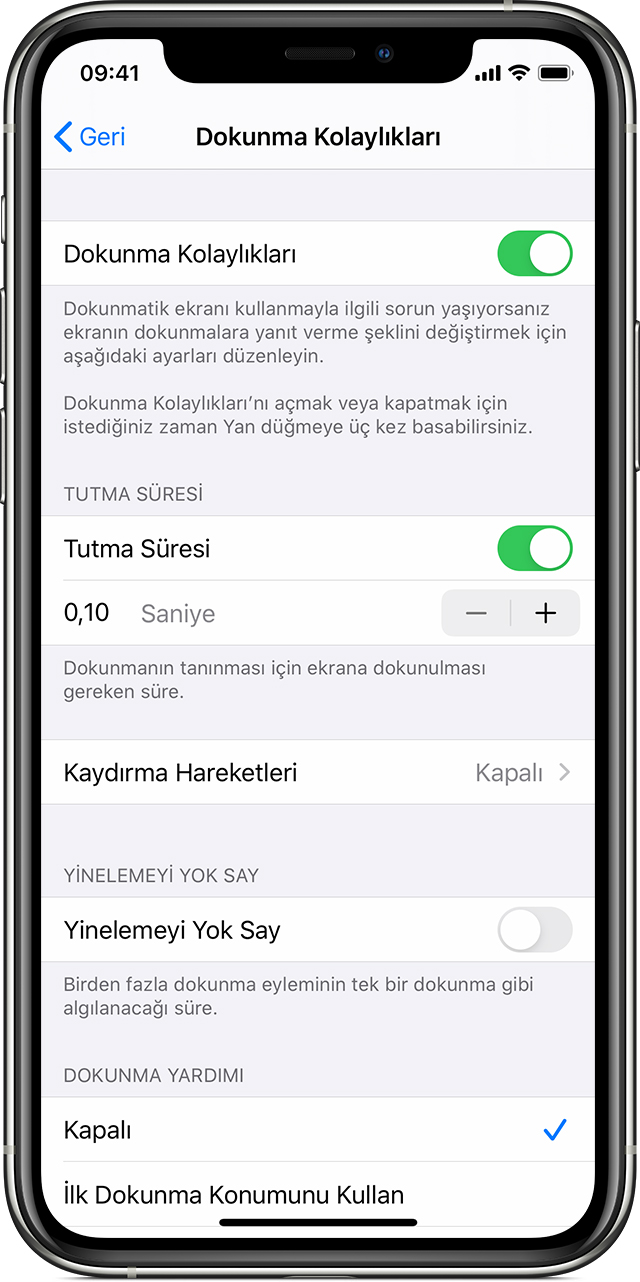
Apple Watch'unuzda aşağıdaki adımları izleyin:
Ayarlar'a gidin ve Erişilebilirlik'i seçin.
Dokunma Kolaylıkları'nı seçin.
iPhone'unuzdaki Watch uygulamasını kullanarak bu özelliği açmak için aşağıdaki adımları izleyin:
iPhone'unuzda Watch uygulamasına gidin.
Saatim'i, ardından Erişilebilirlik'i seçin.
Dokunma Kolaylıkları'nı seçin.
Dokunma Kolaylıkları'nın ayarlarını değiştirme
Aygıtınızın dokunuşunuza daha iyi yanıt vermesini sağlamak için Dokunma Kolaylıkları'nda değiştirebileceğiniz dört ana ayar vardır.
Tutma Süresi
Dokunmanızın algılanması için ekrana ne kadar süreyle basmanız gerektiğini belirlemek için Tutma Süresi'ni kullanabilirsiniz. Tutma süresini 0,3 saniyeden fazla olacak şekilde artırırsanız ekrana dokunduğunuzda daire şeklinde bir sayaç görünür. Sayaç tamamlandıktan sonra aygıtınız, dokunma hareketinizi kasıtlı bir eylem olarak algılayacaktır.
Tutma Süresi'ni etkinleştirmek için aşağıdaki adımları izleyin:
Ayarlar'a gidin ve Erişilebilirlik'i seçin.
Dokunma'yı, ardından Dokunma Kolaylıkları'nı seçin.
Tutma Süresi'ni açın.
Süreyi değiştirmek için - ve + düğmelerine dokunun.
Kaydırma Hareketleri
Kaydırma Hareketleri'ni kullanabilmek için Tutma Süresi'ni ve Dokunma Yardımı'nı aygıtınızda etkinleştirmiş olmanız gerekir. Kaydırma Hareketleri açık olduğunda Tutma Süresi sayacının tamamlanmasını beklemeden kaydırabilirsiniz. Ayrıca, Kaydırma Hareketleri açıkken görünen Gerekli Hareket ayarını etkinleştirerek kaydırma hareketinin algılanması için parmağınızı ne kadar hareket ettirmeniz gerektiğini de belirleyebilirsiniz.
Kaydırma Hareketleri'ni etkinleştirmek için aşağıdaki adımları izleyin:
Ayarlar'a gidin ve Erişilebilirlik'i seçin.
Dokunma'yı, ardından Dokunma Kolaylıkları'nı seçin.
Kaydırma Hareketleri'ni etkinleştirin.
Yinelemeyi Yok Say
Farkında olmadan veya yanlışlıkla gerçekleştirilen birden çok dokunma hareketinin tek bir dokunma gibi algılanmasını seçebilirsiniz. Ne kadar süre içindeki birden çok dokunma eyleminin tek bir dokunma gibi algılanacağını belirlemeniz yeterlidir. Bu özelliği etkinleştirmek için:
Ayarlar'a gidin ve Erişilebilirlik'i seçin.
Dokunma'yı, ardından Dokunma Kolaylıkları'nı seçin.
Yinelemeyi Yok Say'ı açın.
Dokunma Yardımı
Dokunma Yardımı sayesinde aygıtınız, yanlışlıkla bir kaydırma hareketi yaparsanız aslında dokunmak istediğiniz yerin ilk dokunma konumu mu yoksa son dokunma konumu mu olduğunu belirleyebilir.
İlk Dokunma Konumunu Kullan'ı seçerseniz ekrana dokunabilir ve Dokunma Yardımı Hareket Gecikmesi sayacı tamamlanana kadar parmağınızı ekranda sürükleyebilirsiniz.
Son Dokunma Konumunu Kullan seçiliyken ekranda istediğiniz bir yere dokunabilir ve sayaç tamamlanmadan önce parmağınızı sürükleyerek dokunmak istediğiniz yere götürebilirsiniz.
Dokunma Yardımı'nı kullanmaya başlamak için aşağıdaki adımları izleyin:
Ayarlar > Erişilebilirlik > Dokunma'ya gidin ve Dokunma Kolaylıkları'nı seçin.
İlk Dokunma Konumunu Kullan veya Son Dokunma Konumunu Kullan'a dokunun.
Dokunma Yardımı sayesinde aygıtınız, hareket gecikmesi adı verilen süre içinde parmağınızı kaldırdığınızda dokunma hareketine yanıt verir. Hareket gecikmesinden daha uzun süre beklerseniz aygıtınız sürükleme gibi diğer hareketlere yanıt verebilir.
Hareket gecikmesini değiştirmek için - ve + düğmelerine dokunun.
Dokunma Yardımı Hareket Gecikmesi
Bu seçenek, Dokunma Yardımı tercihlerinden birini kullandığınızda etkinleşir. Tutma Süresi ile birlikte kullanıldığında, Tutma Süresi sayacı tamamlanır tamamlanmaz Dokunma Yardımı Hareket Gecikmesi sayacı çalışmaya başlar.
Erişilebilirlik özellikleri hakkında daha fazla bilgi edinin
iPhone, iPad veya iPod touch'ınızdaki erişilebilirlik özellikleri hakkında daha fazla bilgi edinin.